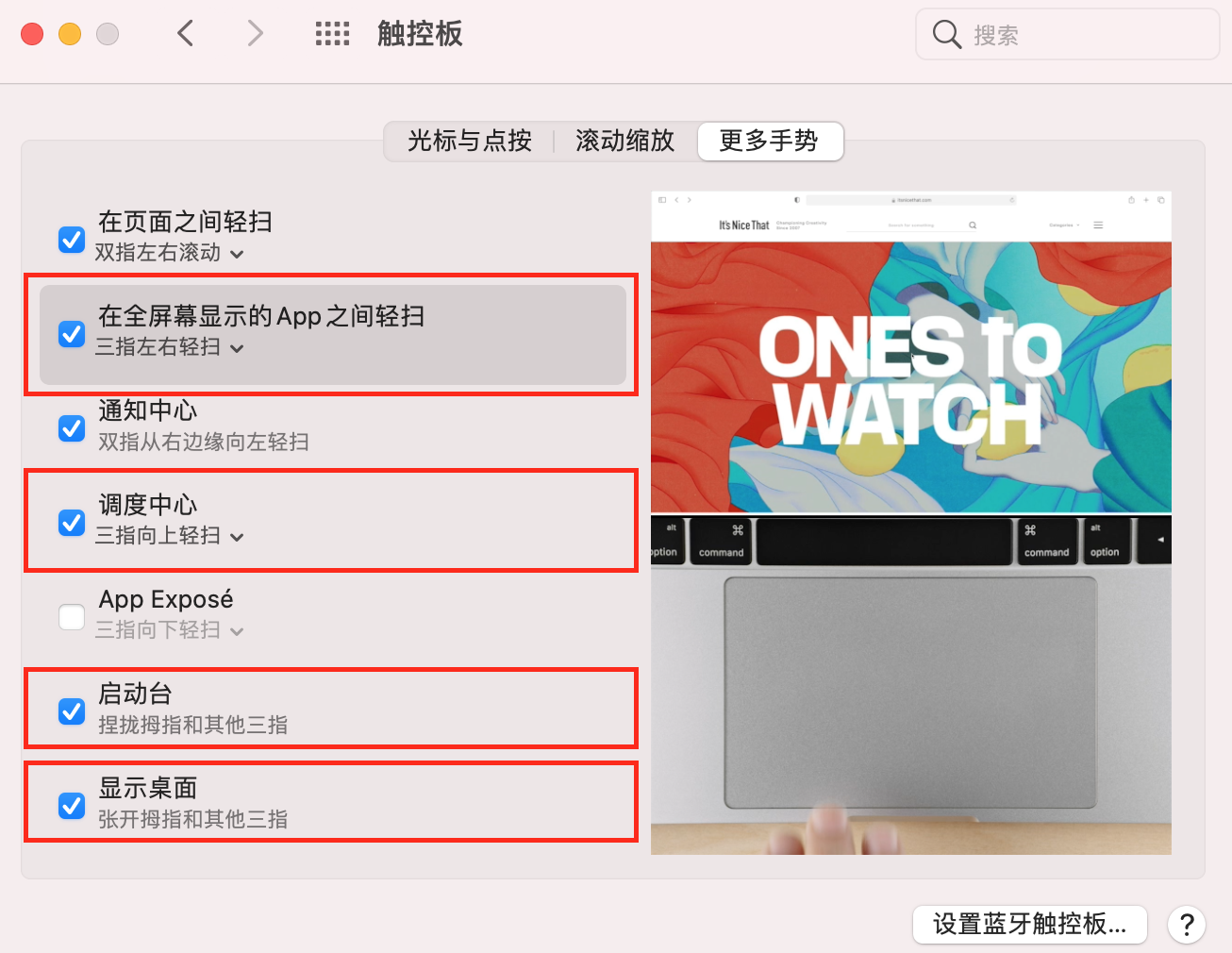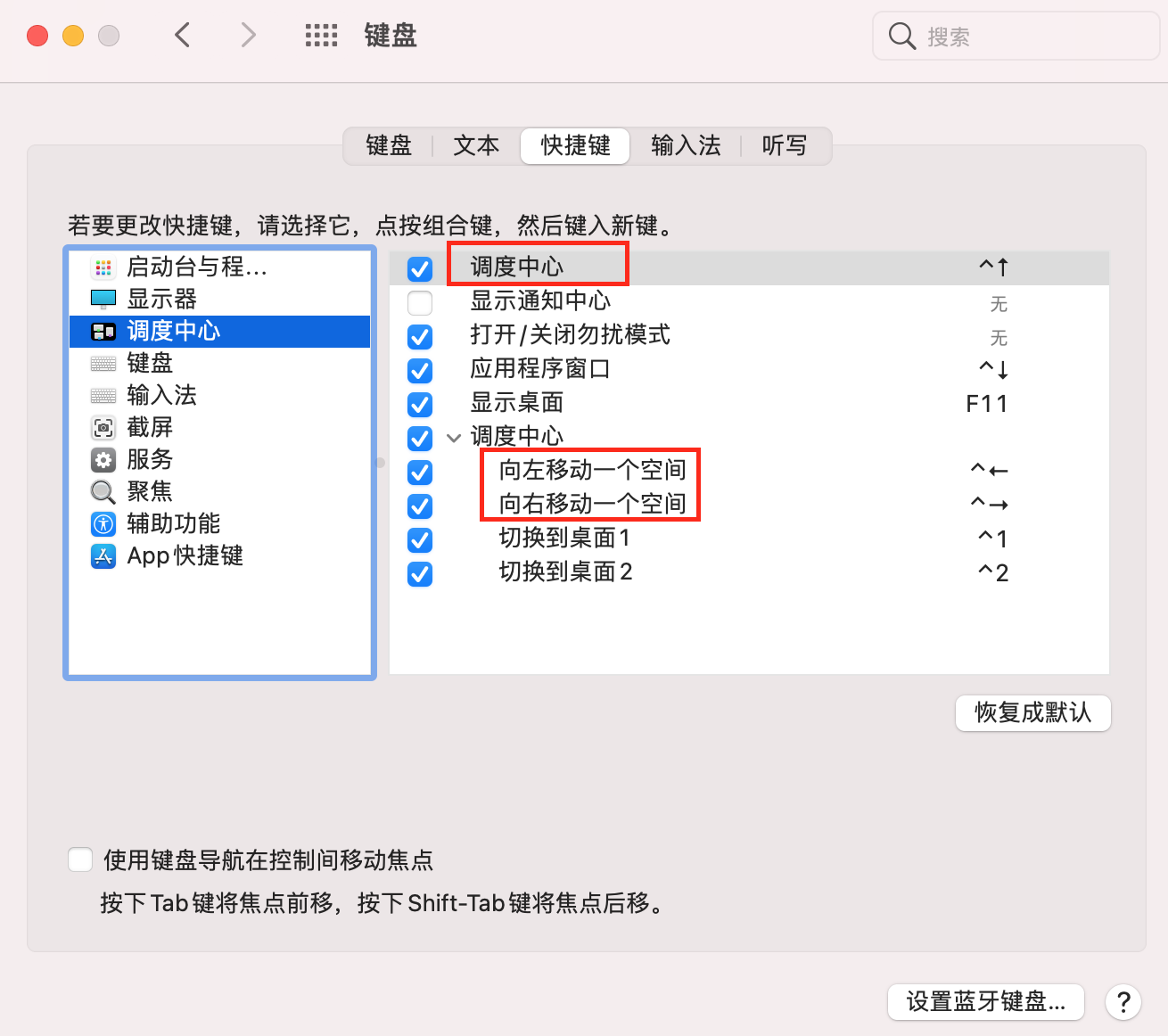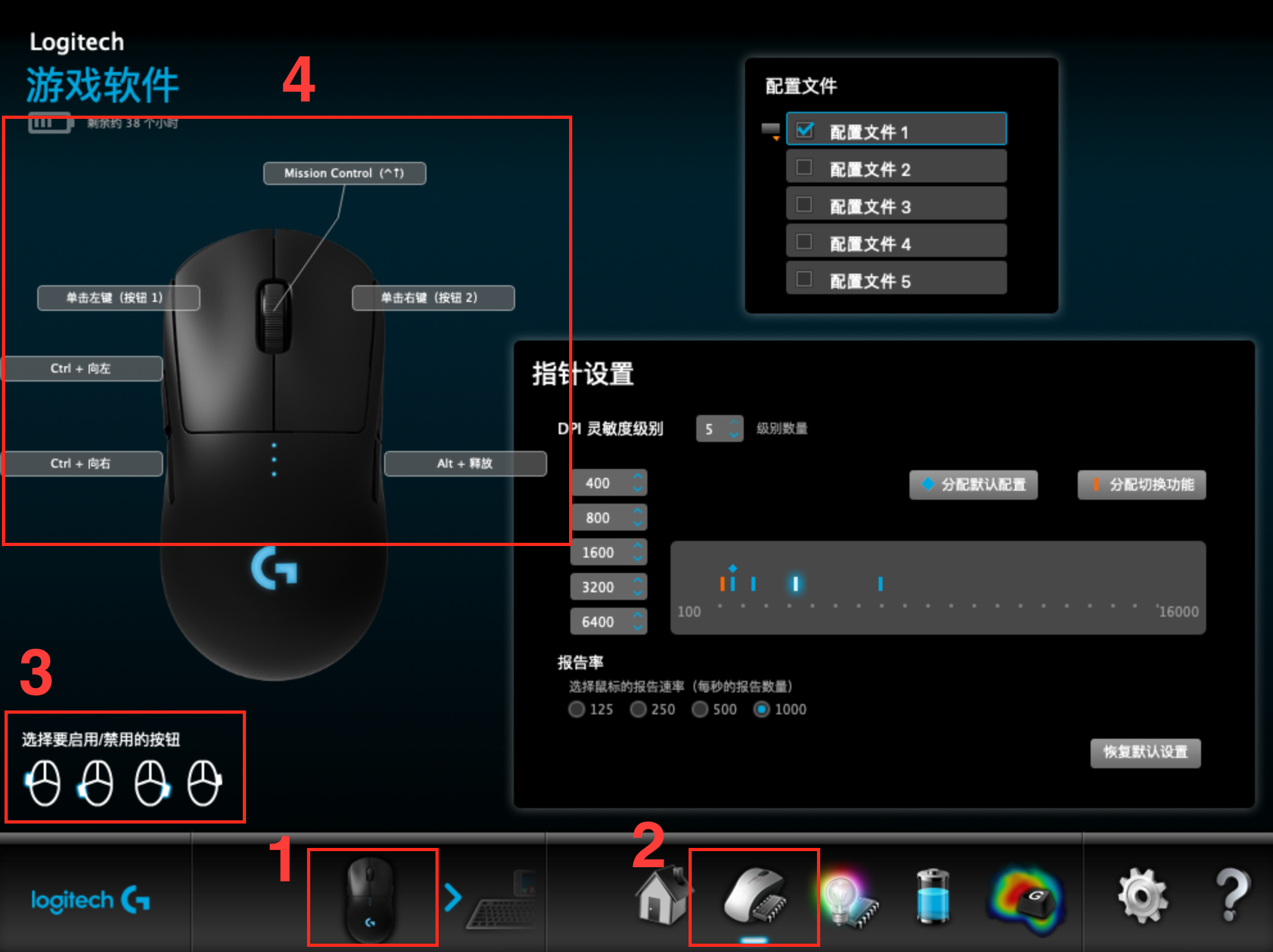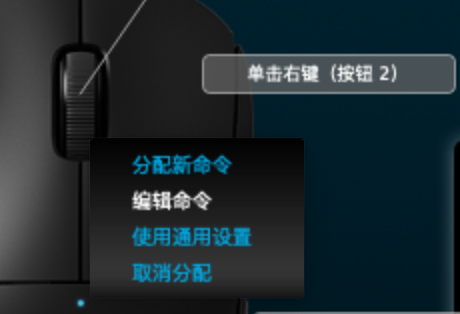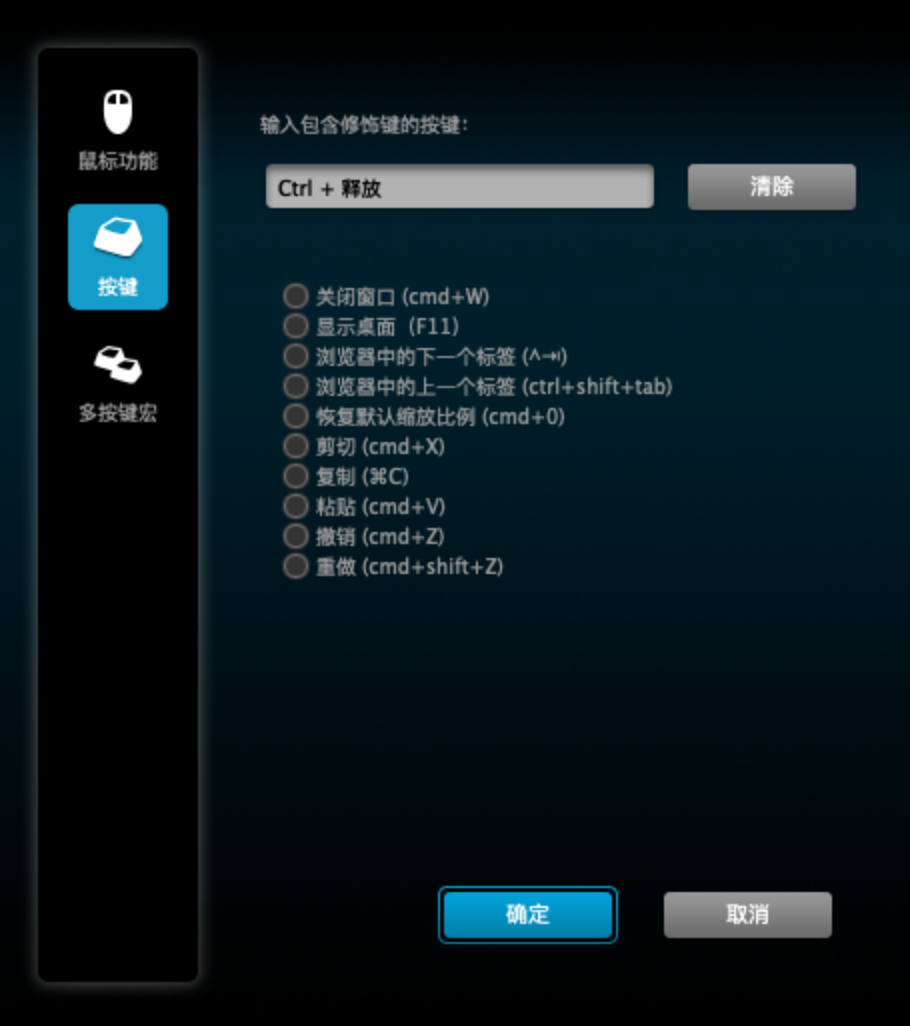Logitech pro wireless GPW狗屁王 适配苹果电脑 Mac |
您所在的位置:网站首页 › 罗技狗屁王如何使用 › Logitech pro wireless GPW狗屁王 适配苹果电脑 Mac |
Logitech pro wireless GPW狗屁王 适配苹果电脑 Mac
|
人
本人995程序员 + 不定期up主 + 女 + 手长(令人羡慕的18cm) 机Mac Book Pro 务工作机 + 剪视频 + P图 + Numbers/Keynotes - 游戏(不玩游戏!!!) 故事长期伏案的猿子们都清楚 颈椎病是导致一个健康的猿变为亚健康的第一先驱 所以电脑必须有电脑支架 支起来支架就得有外接键盘 Mac提供给我们丰富的灵魂手势 就需要我们去够触控板 我好累,不想够了。 这时候勤俭节约的猿子们说, 手势设置快捷键,用点脑子记住然后敲键盘(就那么啪啪啪的敲) 确实,混沌的我一开始根本想不到这么机智的解决方案 所以我橙橙网站🍑了一个说是原厂二手Magic trackpad 防伪贴上写这恭喜发财那绝对的Magic 就这么愉快了个大半年, 某一天这个板子就不那么Magic了 这种修可以比买贵的东西 我直接知乎了一个奇技淫巧:Logitech pro wireless GPW狗屁王 我思来想去, 基于我梦想成为百大up主 在剪辑视频的时候 当我灵巧的十个手指聚在触控板上 一切显得不是那么的灵巧了 我陷入了自我怀疑 为了好好赚钱工作,也为了好好养梦 我决定入手这个名字就极为霸气的狗屁王 甘心成为一颗绿油油的韭菜 699元京东n手新的鼠标第二天就到货 这个鼠标就是那么的朴实无华(完全没有设计感,特别适合不追求美貌的男孩子/?女孩子) 鼠标的灵动没话说 Mac的灵魂手势我还是不能放弃 鼠标提供了4个可配置的功能键 我看了一下子,我安排谁好呢? 看到他可以安排自定义的快捷键 妙啊! 灵魂手势 -> 电脑快捷键 -> 鼠标功能键 这思路不就完成我的鼠标配置大一统了吗?! 配置 提炼灵魂手势:
|
【本文地址】
今日新闻 |
推荐新闻 |